Artikkelin sisältö:
- 1 Mikä tämä on ja mistä System Volume -kansio vastaa tiedotus
- 2 Järjestelmän volyymitiedot-kansion avaaminen
- 3 Kuinka poistaa järjestelmän tilavuuden tiedot -kansio ja se on sen arvoista tehdä
- 4 Järjestelmän volyymitietokansion poistaminen USB-muistitikulta [Video]
Mikä se on ja mistä System Volume Information -kansio vastaa
Windows-perheen käyttöjärjestelmissä on toiminto, antaa sinun palauttaa käyttöjärjestelmä, jolloin se palautuu aikaisempaan tilassa. Sitä kutsutaan järjestelmän palauttamiseksi. monet käyttäjät tuntevat tämän vakioominaisuuden.
OS: n palautus puolestaan tapahtuu etukäteen valmistellut tiedostot. Ne puolestaan on varastoitava jonnekin, ja kuten kontekstin perusteella jo voidaan arvata, Windows asettaa tärkeiden järjestelmäkomponenttien varmuuskopiot hakemistoon nimeltään System Volume Information.
Kuinka avata System Volume Information -kansio

Kansion poistaminen / muuttaminen
Siirry sitten järjestelmän tilavuuden tiedot -kansioon, jos katsot sitä miksi ei ollenkaan. Jos kuitenkin mietit mitä siellä on sijaitsee, ja pääsykielto vain lämmittää sitä noudata näitä yksinkertaisia vaiheita:
- Varmista, että tililläsi on valtuutus ylläpitäjä;
- Siirry tiedostojen hallintaan, valitse kiinnostava kansio ja napsauta sitä hiiren kakkospainikkeella;
- Napsauta ponnahdusvalikossa Ominaisuudet-kohtaa;
- Valitse avautuvassa ikkunassa Suojaus-välilehti ja valitse haluamasi käyttäjänimi ja napsauta sitten “Muuta” -painiketta;
- Aseta kaikki Salli-sarakkeen valintaruutujen valintaruudut;
- Ota muutokset käyttöön.
Sen jälkeen valitulla käyttäjällä on kaikki oikeudet mihin tahansa kansion käsittely, mukaan lukien katseleminen, muuttaminen ja poisto. Kun olemme keksineet mitä tällaiset järjestelmätiedot päättävät, poistetaanko ne.
Kuinka poistaa järjestelmän tilavuuden tiedot -kansio ja se on sen arvoista tehdä
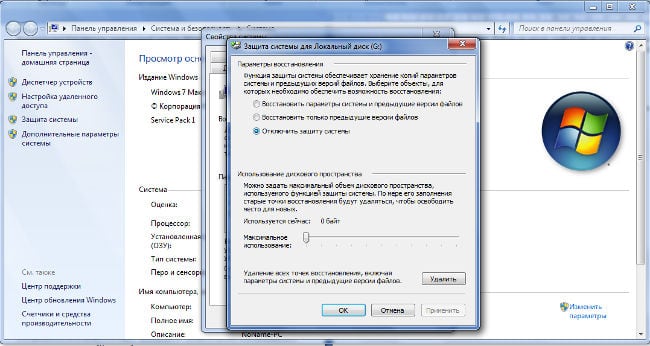
Poista järjestelmän palautus käytöstä Windows 7: ssä
Kun kaikki oikeudet on annettu vastaavaan kansioon, poistaa se ei ole vaikeaa. Voit tehdä tämän, sinun täytyy vain tehdä Valitse RMB sen päällä, valitse “Poista” ja vahvista toimenpide (tai paina -näppäintä Enter).
Tätä ei kuitenkaan ole mitään järkeä tehdä. Jos et halua häntä Älä kirjoita tiedostoja, jotka vievät paljon tilaa, ja kytke sitten virta pois toiminto “Järjestelmän palauttaminen”. Voit tehdä tämän:
- Napsauta Win ja Tauko samanaikaisesti;
- Valitse avautuvassa ikkunassa “Järjestelmän suojaus”;
- Valitse avautuvassa ikkunassa asema (yleensä “C”) ja napsauta “Mukauta”;
- Valitse “Sammuta järjestelmän suojaus” ja ota asetukset käyttöön.
Järjestelmän volyymitietokansion poistaminen USB-muistitikulta [Video]
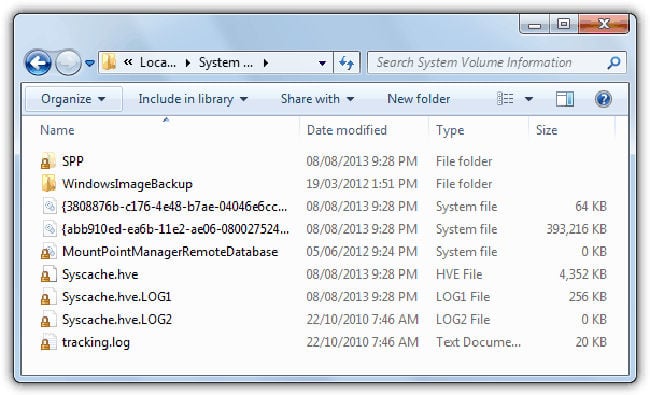
Järjestelmäaseman tietokansion sisältö
Kyllä, poista System Volume Information -kansio järjestelmäasemasta melkein turhaa. Flash-asemasta on kuitenkin mahdollista ja ominaisuudet tulisi poistaa. Voit tehdä tämän joko muodossa tai anna käyttäjälle oikeus muuttaa System Volume Information -hakemiston sisältö ja tyhjennä sitten -kansio tavallisena tiedostona. Kuinka antaa tarvittavat oikeudet, katso edellä.
Jos seuraavan kerran kytket flash-aseman, kansio on siinä uudelleen ilmestyy, kytke sitten “File History” -toiminto pois päältä (ohjeet kuinka tehdä tämä, suorita Internetissä). Toivottavasti ymmärrät millaista kansio System Volume Information ja päätti sen hänen kanssaan tehdä.
